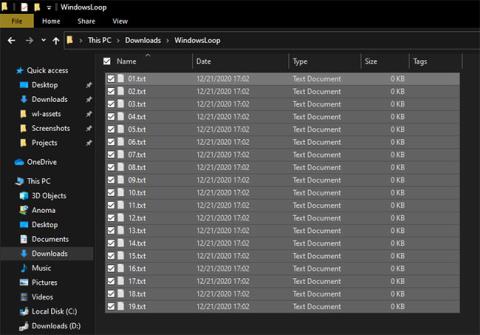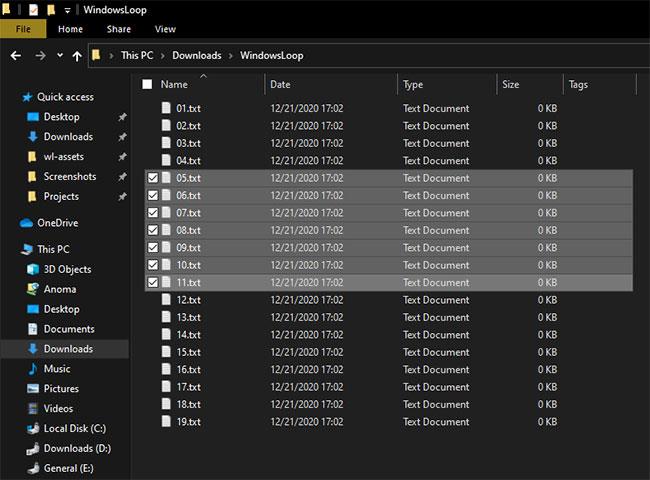Es gibt verschiedene Möglichkeiten, in Windows 10 mehrere Dateien auszuwählen . Nachfolgend finden Sie einige Möglichkeiten, wie Sie mehrere Dateien auswählen können.
Im Alltag kann es vorkommen, dass Sie mehrere Dateien in einem Ordner auf Ihrem Windows 10-System auswählen müssen. Dies kann jede Situation sein, wenn beispielsweise mehrere Dateien kopiert und/oder verschoben, mehrere Dateien gleichzeitig geöffnet, mehrere Dateien zum Hochladen ausgewählt werden müssen usw. Was auch immer der Grund sein mag, die Möglichkeit, mehrere Dateien in Windows 10 auszuwählen, ist für die Verwendung von grundlegender Bedeutung Ihren Computer effektiv.
In dieser kurzen und einfachen Anleitung zeigt Quantrimang drei verschiedene Möglichkeiten, mehrere Dateien gleichzeitig in Windows 10 auszuwählen. Die Kenntnis dieser drei Möglichkeiten ist für die Verwaltung von Dateien im Datei-Explorer unerlässlich. Das Gute ist: Sobald Sie die folgenden Methoden kennen, können Sie sie auf jedem gängigen Betriebssystem verwenden.
Lassen Sie uns also lernen, wie Sie im Windows 10-Betriebssystem mehrere Dateien auswählen.
1. Wählen Sie alle Dateien in einem Ordner aus
Eine der häufigsten Aktionen ist die Auswahl aller Dateien und Ordner in einem Ordner. Wenn Sie beispielsweise viele Dateien auf Ihrem USB-Stick haben, die Sie kopieren müssen, können Sie einfach alle Dateien und Ordner auswählen, sie dann kopieren und auf Ihrer Festplatte einfügen.
Öffnen Sie den Ordner und drücken Sie die Tastenkombination Strg + A, um alle Dateien in einem Ordner auszuwählen. Sobald Sie diese Verknüpfung drücken, wählt Windows alle Dateien in diesem bestimmten Ordner oder Laufwerk aus.
Drücken Sie die Tastenkombination Strg + A, um alle Dateien in einem Ordner auszuwählen
Sobald Sie sie ausgewählt haben, können Sie sie mit der Tastenkombination Strg + C oder Strg + X kopieren oder ausschneiden und mit der Tastenkombination Strg + V in einen anderen Ordner einfügen . Natürlich können Sie ausgewählte Dateien auch per Drag & Drop in einen anderen Ordner ziehen.
2. Wählen Sie mehrere Dateien in einem bestimmten Bereich aus
Zusätzlich zur Auswahl aller Dateien kann es vorkommen, dass Sie Dateien innerhalb eines bestimmten Bereichs auswählen müssen.
Wenn Sie beispielsweise Dateien mit den Namen 1 bis 100 haben, möchten Sie möglicherweise die Dateien 1 bis 10, 70 bis 100 oder 5 bis 45 auswählen. In diesen Fällen können Sie nicht alle Dateien auswählen, sondern alle Dateien löschen, die Sie verwenden Nicht erforderlich. Sie können jederzeit die Dateien innerhalb des von Ihnen benötigten Bereichs auswählen. Falls Sie sich das fragen: Der Dateiname kann beliebig sein.
Um mehrere Dateien in einem bestimmten Bereich auszuwählen, öffnen Sie den Ordner, der die Dateien enthält. Wählen Sie mit dem Mauszeiger die erste Datei im Bereich aus. Halten Sie nun die Umschalttaste auf der Tastatur gedrückt und wählen Sie die letzte Datei im Bereich aus. Sobald Sie dies tun, wählt Windows alle Dateien und Ordner in diesem Bereich aus. Schauen Sie sich zur schnellen Orientierung das Bild unten an.
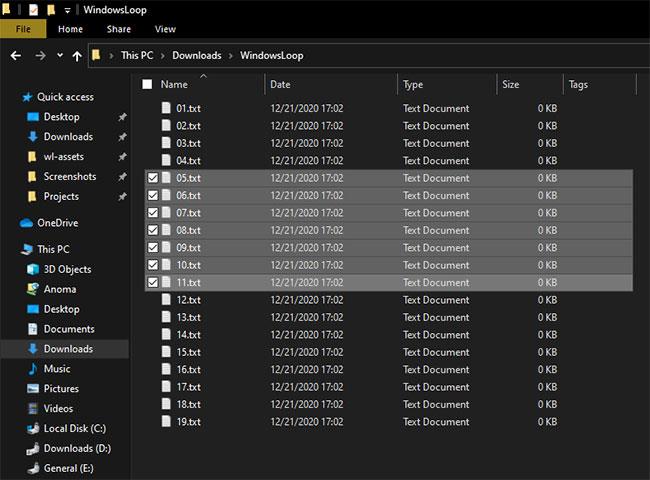
Wählen Sie mehrere Dateien innerhalb eines bestimmten Bereichs aus
3. Wählen Sie mehrere Dateien in einem Ordner aus (in zufälliger Reihenfolge)
Neben der Auswahl aller Dateien oder Dateien in einem bestimmten Bereich können Sie auch bestimmte Dateien in zufälliger Reihenfolge auswählen. Wenn Sie beispielsweise bestimmte Fotos in Ihrem Bilderordner auswählen möchten , ist dies die beste Methode. Schließlich liegen die Fotos, die Sie auswählen möchten, möglicherweise nicht nebeneinander.
Um mehrere Dateien auszuwählen, öffnen Sie den Ordner, halten Sie die Strg- Taste gedrückt und wählen Sie die Dateien aus, indem Sie mit dem Mauszeiger darauf klicken. Sobald Sie sie ausgewählt haben, können Sie sie bei Bedarf kopieren oder ausschneiden und einfügen.

Wählen Sie mehrere Dateien in zufälliger Reihenfolge aus